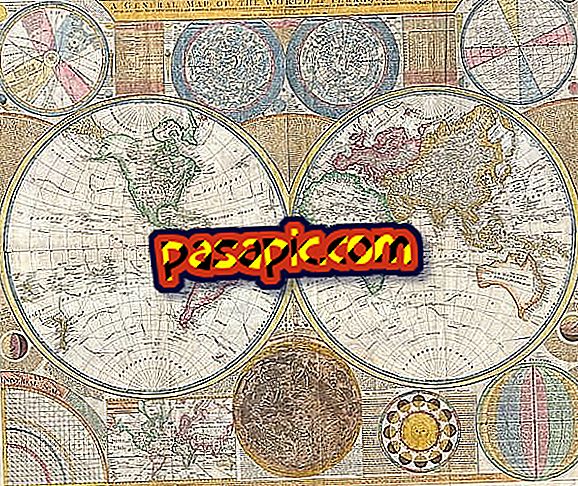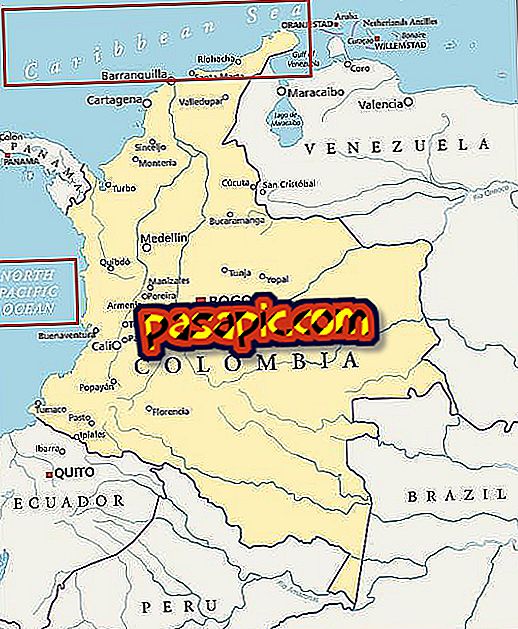Kaip pakeisti „Mac“ aplankų spalvą

Šiame straipsnyje mes paaiškinsime, kaip pakeisti „Mac“ aplankų spalvą naudojant nemokamą programą „ FolderTeint“ ir kurią galite atsisiųsti iš interneto. Tai labai paprasta naudoti ir leidžia kiekvienam aplankui suteikti skirtingas spalvas, priklausomai nuo priimamų dokumentų tipo, pvz., Programų, muzikos, nuotraukų ir kt. Be spalvos, galite pasirinkti kitus parametrus, tokius kaip sodrumas, ryškumas arba kontrastas. .Com mes paaiškiname, kaip tai padaryti žingsnis po žingsnio.
Veiksmai, kurių reikia laikytis:1
Įdiegę programą, atidarykite jį ir viršutiniame horizontaliame meniu spustelėkite, kur jis sako „ Formatas “, o submeniu pažymėkite „ Rodyti spalvas “. Tai atveria langą, panašų į ekrano užfiksavimą, kad būtų galima tiksliai pasirinkti spalvą, kurią norite suteikti savo aplankui.

2
Pagrindiniame programos lange, kad pakeistumėte „Mac“ aplankų spalvą, leiskite žaisti su žemesniais mygtukais, kur sakoma „Pasirinkti viską“ ir „Redaguoti pasirinkimą“, jei norite pasirinkti, ar norite pakeisti visus spalvų aplankus, tiesiog pakeisti grupę ar suteikti jiems skirtingų spalvų.

3
Pavyzdyje pakeisime aplanką „Muzika“. Pirmiausia pasirinkite jį ir spustelėkite mygtuką „ Redaguoti pasirinkimą “. Atsidarys naujas langas, kuriame galėsite pasirinkti aplanko spalvą, kontrastą, sodrumą ir ryškumą.
Norėdami išvengti, kad, norėdami pakeisti spalvą, kurią reikia uždaryti, uždarykite žymės langelį „Atsijungti vartotoją“. Pasirinkę spalvą, turite spustelėti mygtuką „Taikyti“.

4
Pateikę administratoriaus slaptažodį, jūsų „ Mac“ aplankas pakeis spalvą, šiuo atveju „Music“ katalogą oranžine spalva.